 |
|
 |
|||||||
[ Windows 7 Home Premium/Professional/Ultimate ]
[ Firefox 4.0 ] メニューバーを表示させる方法
[ Firefox4.0 にもとづいて説明しています。 ]
■ 「デスクトップ」画面上の「Mozilla Firefox」アイコンをダブルクリックします。

■ 「Firefox」が起動しましたら、以下の赤枠の部分にマウスポインタを移動し、右クリックします。
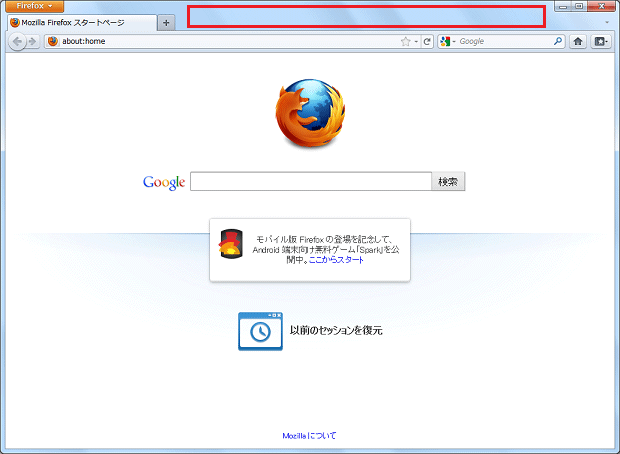
■ 表示されたメニューより「メニューバー(M)」をクリックします。
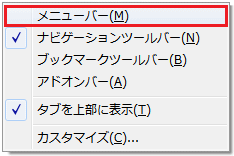
■ 「メニューバー」が表示されましたら、「閉じる(×)」ボタンをクリックします。
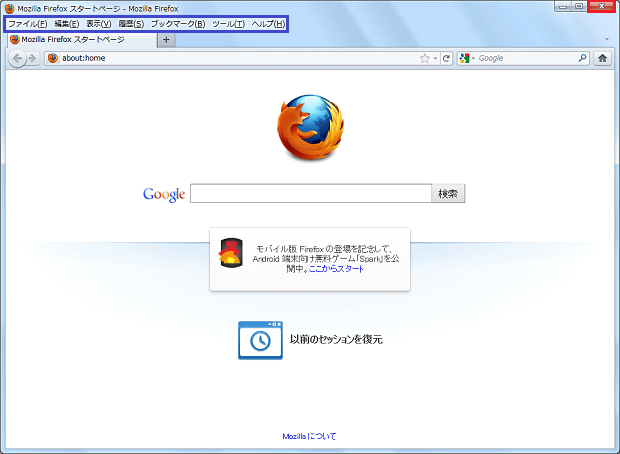
以上が メニューバーを表示させる方法 です。
Copyright (C) 1998 - 2014 Sakyou Shop. All rights reserved